Win10关闭实时防护方法[Win10怎么关闭自带杀毒软件实时防护]
来源: 时间:2024-04-30 11:45:14 浏览量:
Win10自带杀毒还是比较厉害的,很多时候我们在网上下载软件、文件,一不小心就给自动删除了,这也是Win10杀毒软件时实防护的功劳了~不管你操作什么文件,它都会
Win10自带杀毒还是比较厉害的,很多时候我们在网上下载软件、文件,一不小心就给自动删除了,这也是Win10杀毒软件时实防护的功劳了~不管你操作什么文件,它都会自动扫描,如果发现有威胁就会删除~不给你提醒,这是很多朋友不喜欢的,毕竟很多软件是误报的,那么下面小编就要教大家如何关闭Win10实时防护的方法了。
1、从开始菜单进入Windows设置,然后打开【安全和更新】;
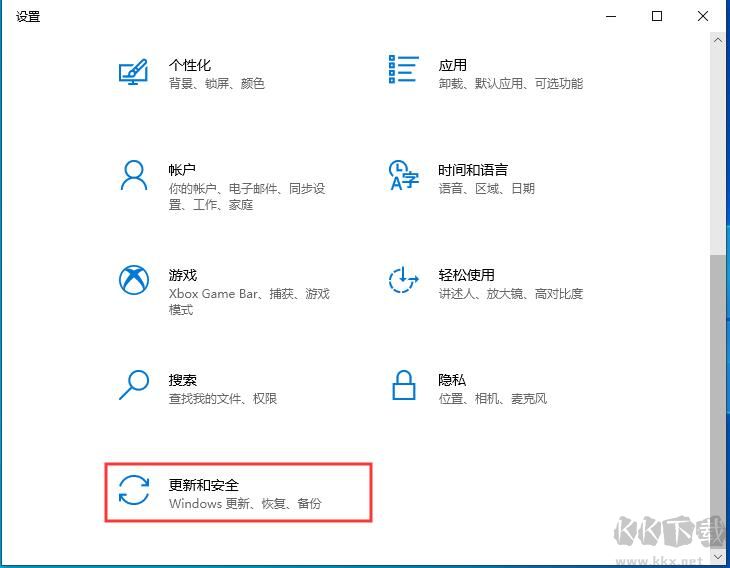
2、左侧选择Windows安全中心,然后在右侧点击病毒和威胁防护;
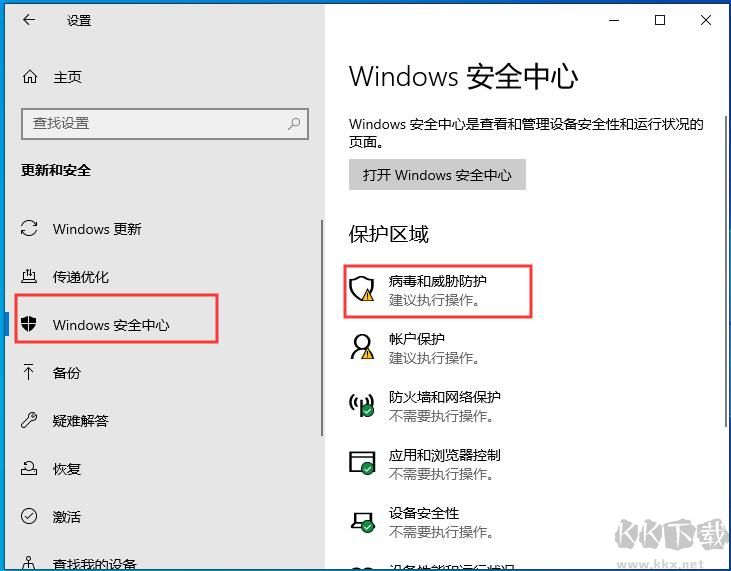
3、点击管理设置选项,如下图箭头所示:
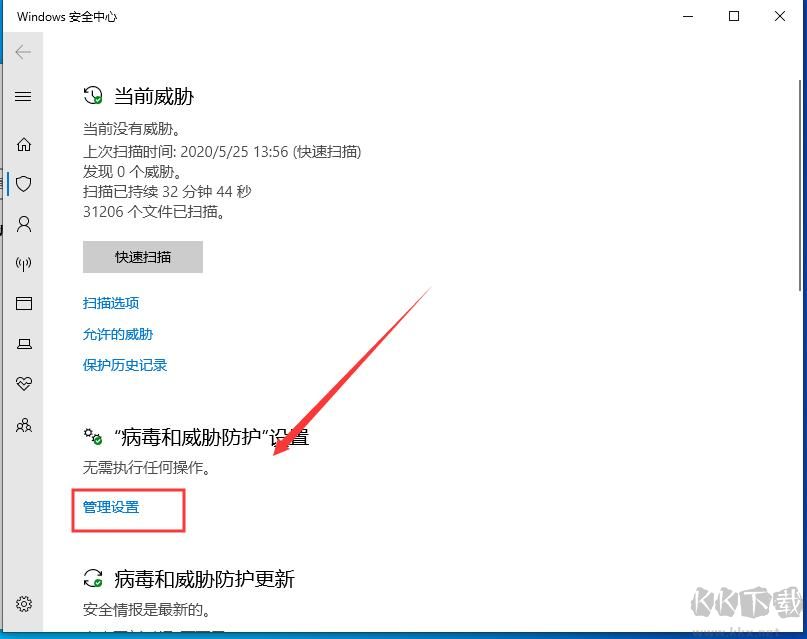
4、把实时保护、篡改保护选项都关闭掉。
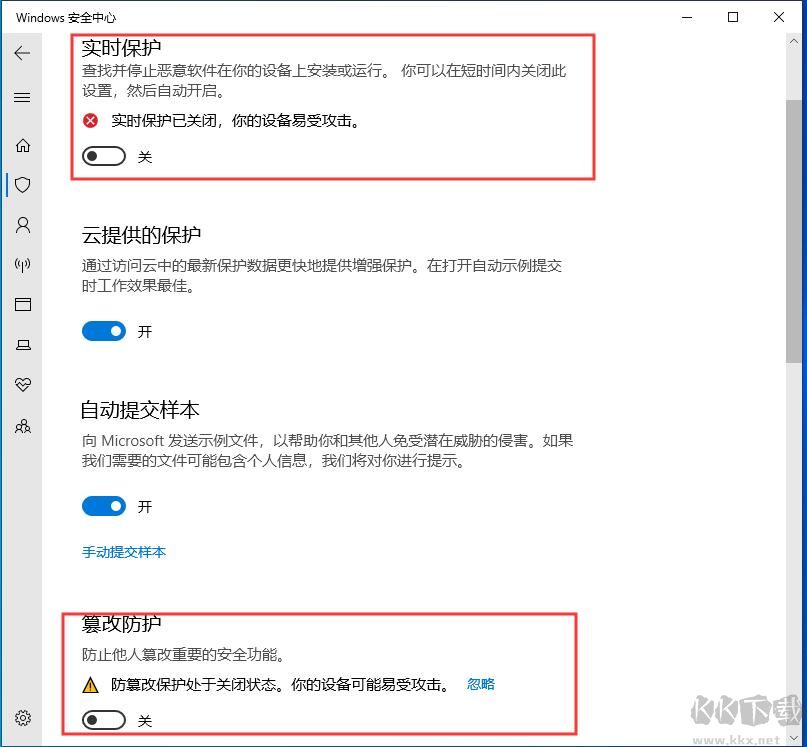
关闭了Win10时实防护,我们再进行软件破解,下载一些激活工具、注册机时就不会被自动删除了~同时也方便选用其它杀毒软件。
Win10关闭杀毒实时防护步骤
1、从开始菜单进入Windows设置,然后打开【安全和更新】;
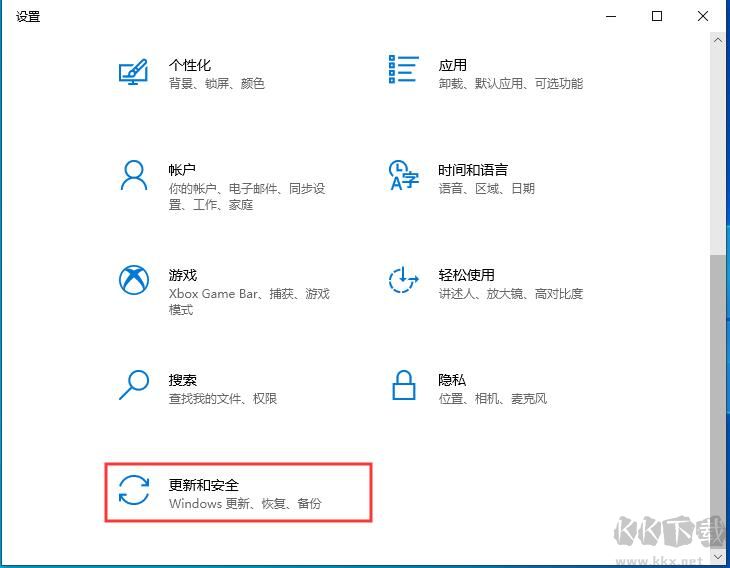
2、左侧选择Windows安全中心,然后在右侧点击病毒和威胁防护;
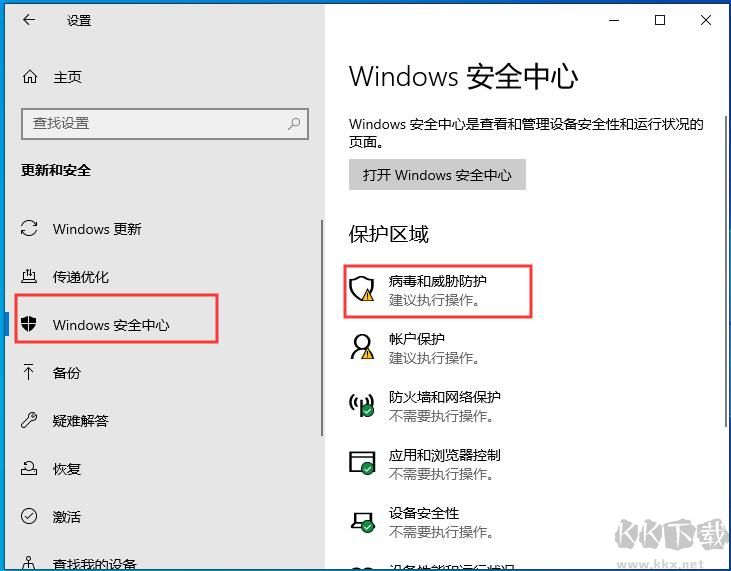
3、点击管理设置选项,如下图箭头所示:
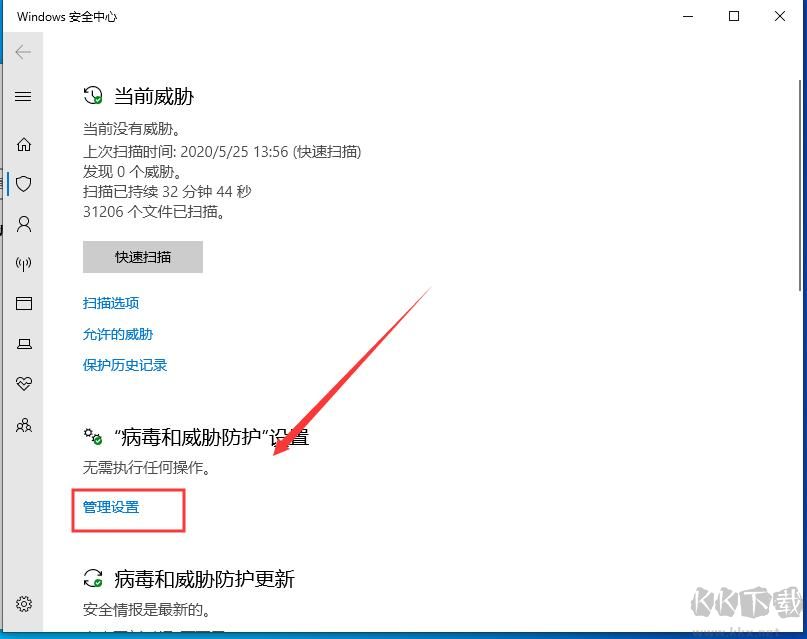
4、把实时保护、篡改保护选项都关闭掉。
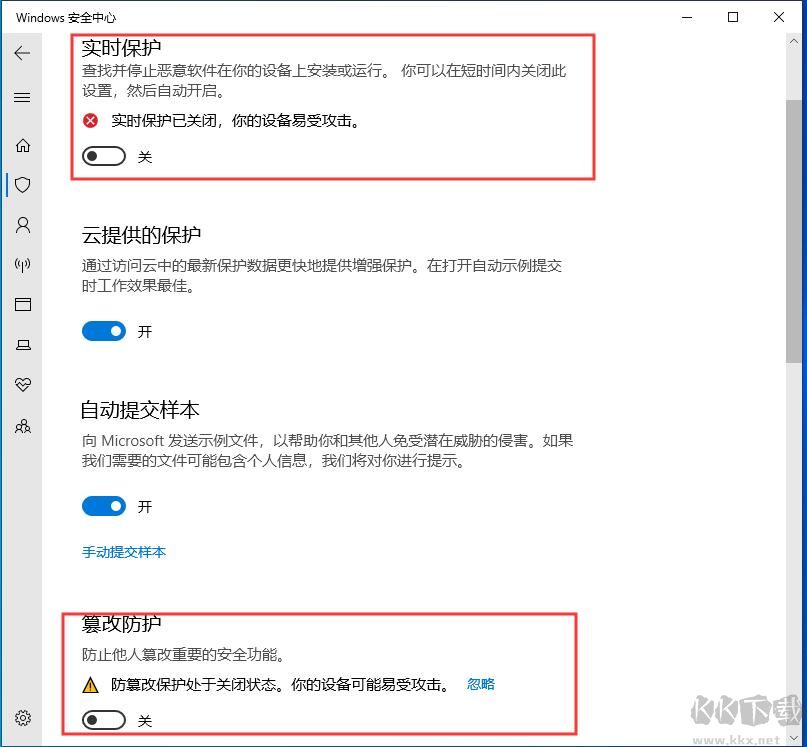
关闭了Win10时实防护,我们再进行软件破解,下载一些激活工具、注册机时就不会被自动删除了~同时也方便选用其它杀毒软件。

